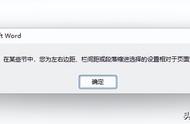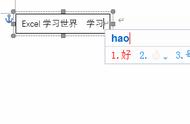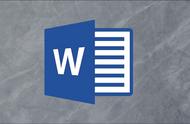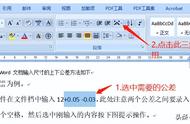Word作为office三巨头之一,在日常学习生活中我们经常使用,而图片作为文档中经常常插入的内容,我们常常会因为修改图片尺寸而烦恼。如果一个接一个修改图片的尺寸,虽然人类的本质是“复读机”,但是这种枯燥且乏味的重复操作还是会让我们感到烦恼,这无疑降低我们的日常工作效率。
今天墨迹给大家带来一个简单快捷的统一Word中所有图片尺寸的方法,让你一分钟修改全部图片尺寸。假设我们的文档中有尺寸大小不一的多张图片:

1、首先选中第一张图片,右键“大小和位置”,在“高度和宽度”一栏中修改你想要的图片尺寸,完成后点击确定(注意如果宽度和高度都修改的时候,不要勾选下方的锁定纵横比)

2、点击其他的图片,按住F4(笔记本按“Fn F4”)即可统一全部图片尺寸为你想要的尺寸

小知识:F4的功能是重复Word里你的上一步操作,如果上一步修改的是字体,使用F4修改的也是字体。
我是墨迹,每天三分钟,带你学会更多办公小技巧,实现办公不墨迹!